Kako preuzeti glazbu s iTunes računala
Za mnoge korisnike, iTunes je poznat ne kao sredstvo za upravljanje Apple uređajima, kao učinkovit alat za pohranu multimedijskih sadržaja. Konkretno, ako pravilno organizirate svoju glazbenu kolekciju u programu iTunes, ovaj će program biti izvrstan pomoćnik za traženje zanimljive glazbe i, ako je potrebno, kopirati ga u gadgete ili reproducirati u ugrađenom playeru programa. Danas ćemo razmotriti pitanje kada glazba treba prenijeti s iTunes na računalo.
Konvencionalno, glazba u iTunesu može se podijeliti u dvije vrste: dodano je u iTunes s računala i kupljeno u iTunes Storeu. Ako u prvom slučaju glazba dostupna u programu iTunes već postoji na računalu, tada se u drugoj glazbi mogu reproducirati iz mreže i preuzeti ih na računalo za izvanmrežno slušanje.
Kako mogu preuzeti kupljenu glazbu u iTunes Store?
1. Kliknite karticu "Račun" u gornjem dijelu prozora programa iTunes i odaberite "Kupnja" u prikazanom prozoru.
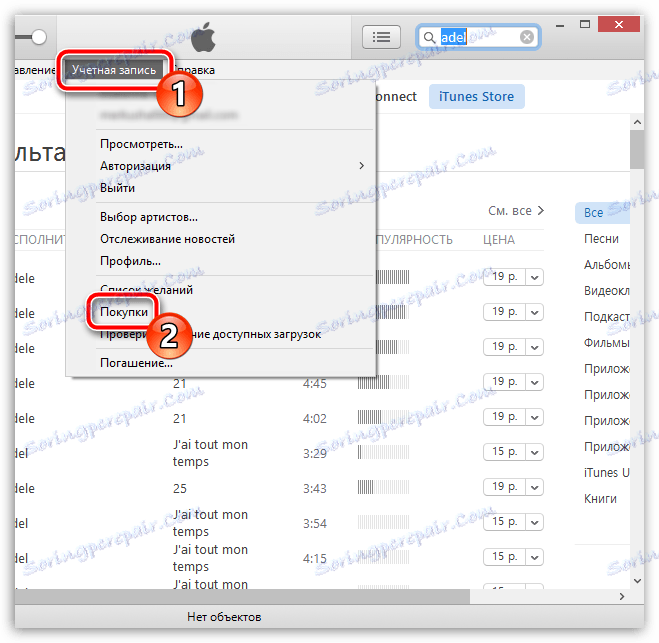
2. Na ekranu će se pojaviti prozor u kojem ćete morati otvoriti odjeljak "Glazba". Ovo će prikazati svu glazbu koju ste kupili iz iTunes Storea. Ako vaše kupnje nisu prikazane u ovom prozoru, kao u našem slučaju, ali sigurni ste da oni trebaju biti, onda su jednostavno skriveni. Stoga ćemo vam sljedeći korak pogledati kako možete uključiti prikaz kupljene glazbe (ako je glazba normalno prikazana, možete preskočiti ovaj korak do sedmog koraka).
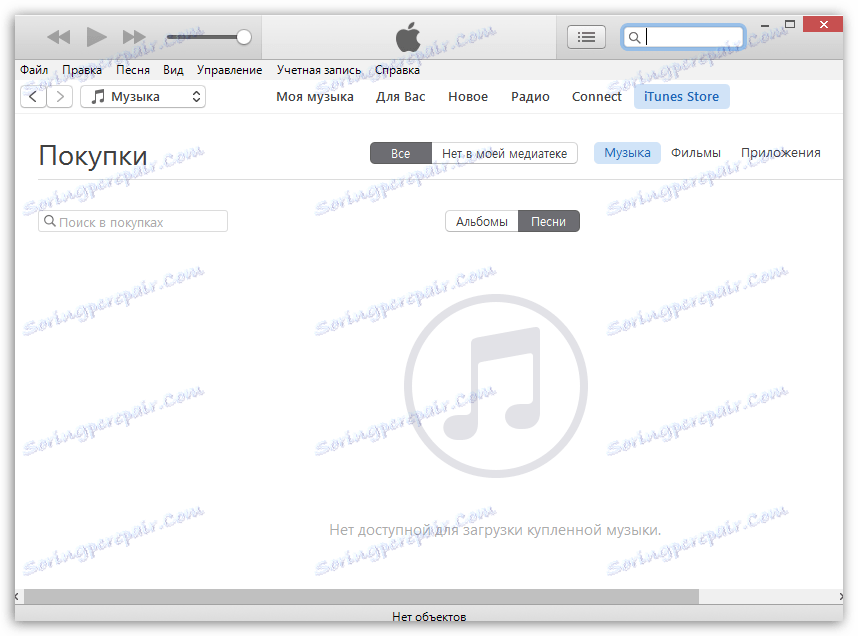
3. Da biste to učinili, kliknite karticu "Račun" , a zatim idite na odjeljak "Prikaz" .
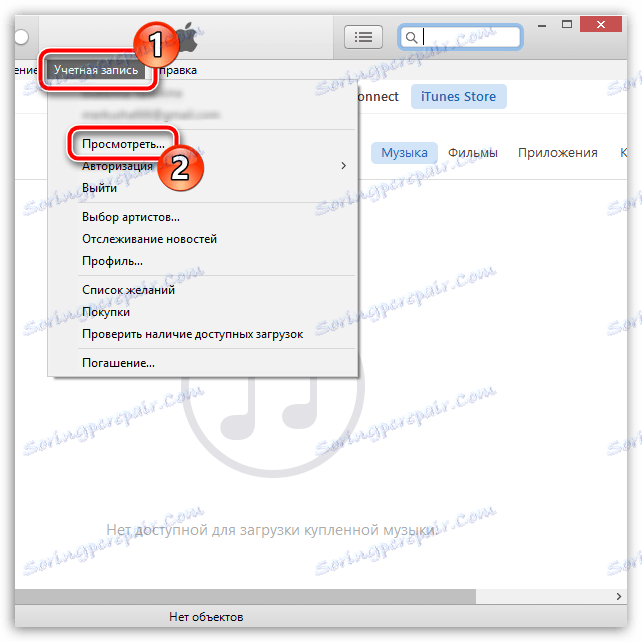
4. Sljedeći trenutak morat ćete unijeti zaporku s računa Apple ID da biste nastavili.
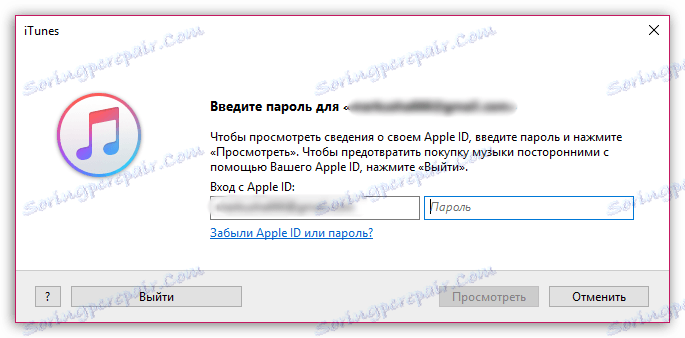
5. Kada se nalazite u prozoru za pregled osobnih podataka vašeg računa, pronađite blok "iTunes u oblaku" i pokraj opcije "Skriveni parametri" kliknite gumb "Upravljanje" .
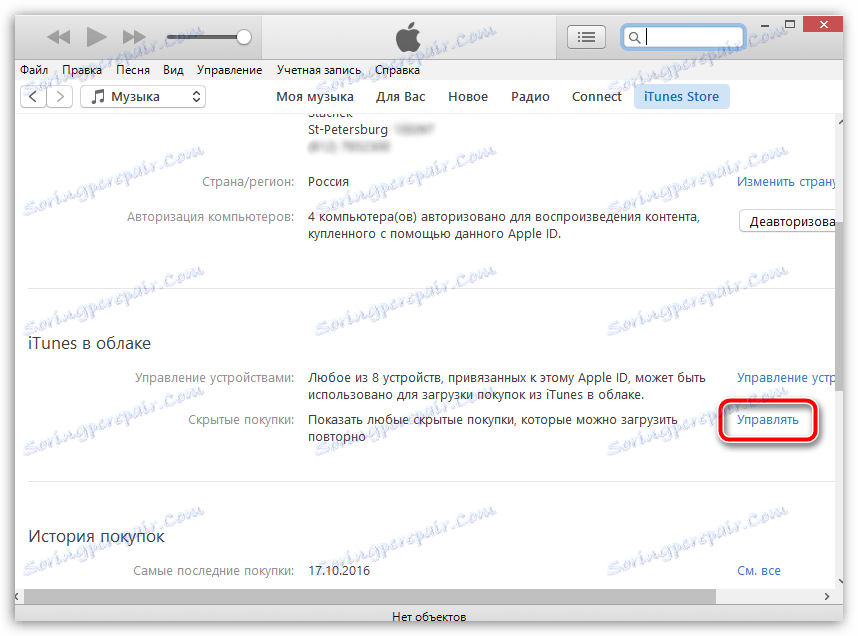
6. Zaslon prikazuje vaše kupnje glazbe u iTunesu. Pod naslovnicama albuma nalazi se gumb "Prikaži" , klikom na koji će omogućiti prikaz u biblioteci iTunes.
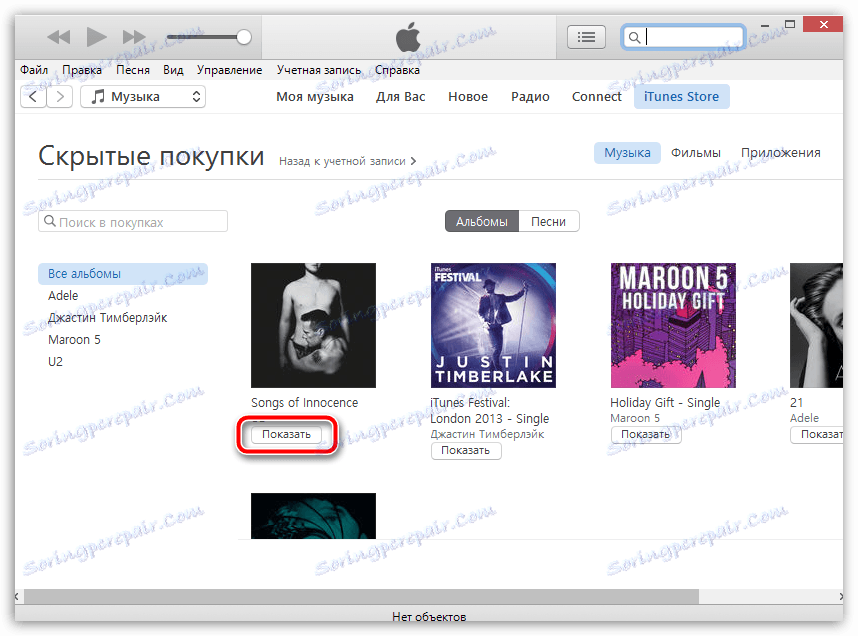
7. Sada se vratimo na prozor "Račun" - "Kupnja" . Na zaslonu će se prikazati vaša glazbena kolekcija. U gornjem desnom kutu pokrova albuma prikazat će se minijaturna ikona s oblakom i strelicom dolje, što znači da dok glazba nije preuzeta na računalo. Klikom na ovu ikonu počet će preuzimanje odabranog zapisa ili albuma na računalo.
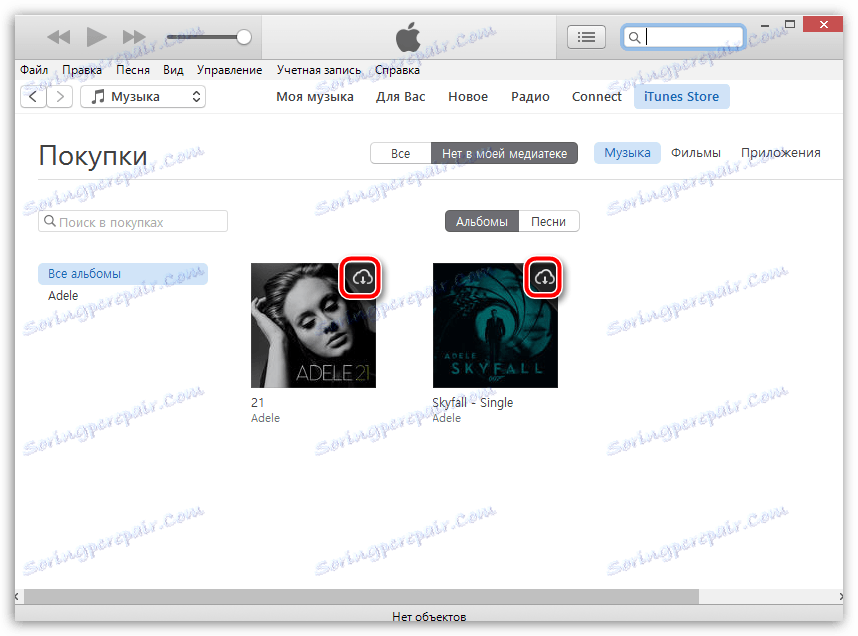
8. Da biste provjerili je li glazba preuzeta na računalo, možete otvoriti odjeljak "Moja glazba" u kojem će se prikazivati naši albumi. Ako nema ikona s oblakom pored njih, glazba se preuzima na računalo i dostupna je za slušanje u iTunesu bez pristupa mreži.
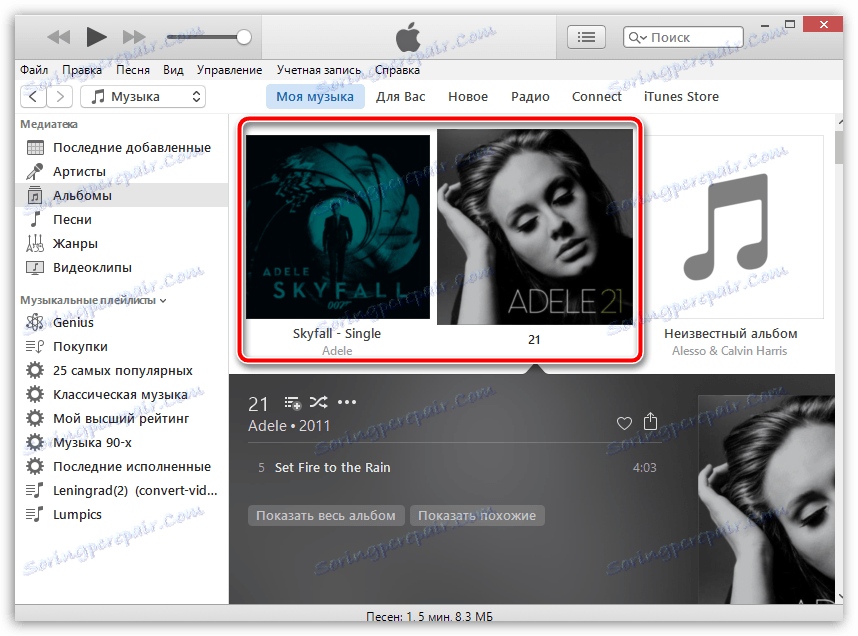
Ako imate pitanja, pitajte ih u komentarima.